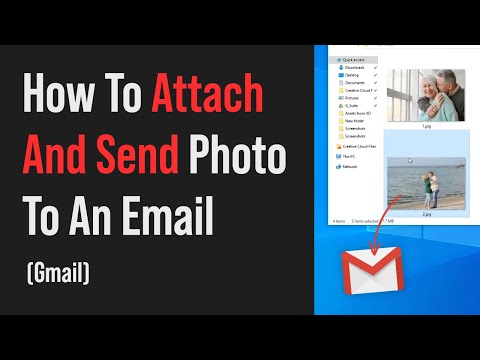Hoewel er veel verschillende manieren zijn waarop mensen films kunnen kijken, zijn dvd-spelers nog steeds een populaire keuze voor veel huishoudens. Hoewel het altijd het beste is om uw gebruikershandleiding te raadplegen bij het instellen van een nieuw apparaat, kunnen veel van de apparaten worden geïnstalleerd met vergelijkbare snoeren en draden. Zodra uw speler is aangesloten, gebruikt u een afstandsbediening van de tv om de ingang naar uw dvd-speler te schakelen, zodat u kunt genieten van een verscheidenheid aan films, tv-programma's en andere vormen van entertainment!
Stappen
Methode 1 van 2: Een dvd-speler aansluiten

Stap 1. Zoek een plaats in de buurt van uw weergaveapparaat om de dvd-speler te plaatsen
Beperk de kamer in uw huis waar u denkt dat u de dvd-speler het meest zult gebruiken, zoals een familiekamer, woonkamer of slaapkamer. Zoek in deze kamer naar een vlak oppervlak in de buurt van de tv of het weergaveapparaat, zodat je je speler gemakkelijk kunt opstellen.
- Aangezien dvd-spelers worden gevoed met een visuele aansluiting en netsnoeren, moet u uw speler redelijk dicht bij het scherm houden.
- Overweeg om te investeren in een tv-meubel of een ander meubel dat opbergruimte biedt voor je speler.
- Als uw computer VGA-, componentvideo-, HDMI- of DVI-poorten heeft, kunt u deze mogelijk gebruiken met uw dvd-speler.

Stap 2. Plaats batterijen in de afstandsbediening als die er was
Controleer de verpakking van uw dvd-speler om te zien of er een kleine afstandsbediening is die u kunt gebruiken om te pauzeren, vooruit te spoelen en andere dingen te doen met uw apparaat. Lees de meegeleverde instructies om te zien of deze afstandsbediening AAA-batterijen of een ander type add-on nodig heeft. Leg dit apparaat opzij zodat u het kunt gebruiken wanneer uw dvd-speler is ingesteld.
Als uw dvd-speler geen afstandsbediening heeft, hoeft u zich hier geen zorgen over te maken

Stap 3. Steek het netsnoer van de dvd-speler in het stopcontact
Kijk langs de achterkant van uw dvd-speler om een stekker met het label "AC in" te vinden. Neem 1 uiteinde van het netsnoer en steek het in dit snoer. Zodra u dit hebt gedaan, steekt u het tegenovergestelde, getande uiteinde van het netsnoer in een stopcontact of stekkerdoos.
De meeste netsnoeren zijn volledig zwart. Het ene uiteinde ziet eruit als een typische elektrische stekker die in een stopcontact past, terwijl het andere uiteinde uitsteeksels of sleuven kan hebben die in de eigenlijke dvd-speler passen

Stap 4. Sluit de HDMI-kabel aan op het scherm als uw dvd-speler er een heeft
Controleer de achterkant van uw speler om te zien welke soorten ingangen deze heeft. Als u een schuine, trapeziumvormige ingang op uw dvd-speler ziet, gebruik dan een HDMI-kabel om deze op de tv aan te sluiten. Steek het ene uiteinde van het snoer in de speler en het andere in de monitor om het geluid en de video tussen beide apparaten aan te sluiten.
- HDMI-kabels zijn vrij gebruikelijk op veel moderne apparaten en ze zijn een van de gemakkelijkste snoeren om in te stellen.
- Als je niet zeker weet of je dvd-speler een HDMI-kabel heeft, controleer dan de instructies.

Stap 5. Volg de kleurcodering als uw dvd-speler een A/V-kabel gebruikt in plaats van HDMI
Sommige dvd-spelers worden geleverd met een A/V-kabel in plaats van een HDMI-kabel. Een A/V-kabel heeft rode, witte en gele pinnen. Steek elk uitsteeksel in de overeenkomstige stekker aan de achterkant van uw tv en steek het andere uiteinde van de kabel in uw dvd-speler.
Deze snoeren hebben enkelvoudige stekkers aan beide uiteinden van de kabel. Gebruik deze uitsteeksels om uw dvd-speler op het weergaveapparaat aan te sluiten
Wist u?
VCR-systemen moeten worden aangesloten op een kabelbox of satellietontvanger, terwijl dvd-spelers rechtstreeks op het scherm kunnen worden aangesloten.

Stap 6. Sluit de componentkabels aan als deze zijn meegeleverd in plaats van HDMI- of A/V-kabels
Sommige dvd-spelers gebruiken componentsnoeren met 5 pinnen: rood, groenblauw, wit en rood. Bevestig de rode, groene en blauwe snoeren aan de achterkant van de tv in de overeenkomstige sleuven. Bevestig vervolgens de rode en witte pinnen in de overeenkomstige sleuven aan de achterkant van uw tv. Sluit het andere uiteinde van de snoeren aan op uw dvd-speler.
De rode, groene en blauwe snoeren regelen de video-instellingen, terwijl de rode en witte snoeren de audio regelen

Stap 7. Sluit eventuele coaxkabels aan op de in/uit-aansluitingen
Coaxkabels worden vaak gebruikt bij veel apparaten die op de televisie worden aangesloten. Je herkent deze koorden aan hun enkele koord en aan hun groene kleur. Steek het ene uiteinde van het snoer in het gedeelte met het label "Out" op uw dvd-speler en steek het andere uiteinde in de achterkant van uw tv (of een ander weergaveapparaat, zoals een computermonitor).
- U kunt coaxkabels online of in een elektronicawinkel kopen.
- Sommige dvd-spelers gebruiken mogelijk een S-Video-kabel voor uitvoer, die eruitziet als een cirkel met daarin 5 kleine rechthoeken. Net als een coaxkabel kan dit snoer worden aangesloten op de daarvoor bestemde stekker op de dvd-speler en vervolgens rechtstreeks op de tv of het weergaveapparaat worden aangesloten.
Methode 2 van 2: Een dvd afspelen

Stap 1. Gebruik de afstandsbediening van je tv om de ingangsinstellingen te wijzigen
Als u een televisie met uw dvd-speler gebruikt, zoekt u naar een knop op uw afstandsbediening met het label 'invoer'. Druk een paar keer op deze knop om uw dvd-speler naar de juiste ingang te schakelen.
- Als u uw speler bijvoorbeeld met een HDMI-kabel op de tv hebt aangesloten, wilt u dat de invoer van uw tv wordt ingesteld op 'HDMI'.
- U kunt deze knop gebruiken om over te schakelen van satelliet- of gewone tv naar een A/V- of HDMI-ingang.
- Als je geen afstandsbediening van een tv hebt, zoek dan naar een knop op je televisie waarmee je de invoer kunt wijzigen.

Stap 2. Plaats een dvd in de sleuf
Druk op de uitwerpknop op uw speler om het apparaat te openen, zodat u er een dvd in kunt plaatsen. Tik nogmaals op deze knop om de speler te sluiten. Hierna druk je op de afspeelknop om je film of tv-programma te starten.

Stap 3. Gebruik de vooruitspoelknop om door scènes te bladeren
Ook bekend als de "scan"-optie, druk op de knop met 2 naar rechts gerichte driehoeken om ongewenste voorvertoningen aan het begin van de film of video over te slaan. U kunt de functie ook gebruiken om verder te gaan in de dvd zelf.
- Sommige afstandsbedieningen hebben ook een "overslaan" -knop, waarmee u per hoofdstuk of nummer in de film kunt doorgaan. Deze knop heeft meestal 2 naar rechts gerichte driehoeken met een rechte lijn ernaast.
- Afhankelijk van het model heeft uw dvd-speler mogelijk knoppen voor afspelen, pauzeren, terugspoelen en vooruitspoelen op de console. Als je wilt, kun je deze knoppen gebruiken in plaats van die op je afstandsbediening.

Stap 4. Druk op de pauze- en terugspoelknoppen om te pauzeren en terug te gaan
Zoek naar een knop met 2 naar links gerichte driehoeken, waarmee je achteruit kunt gaan in de video. Als je je plek in de film wilt behouden, selecteer je in plaats daarvan de pauzeknop, die eruitziet als 2 verticale, parallelle lijnen.
Uw afstandsbediening heeft mogelijk een achteruit "overslaan" -knop, die eruitziet als 2 naar links gerichte driehoeken met een rechte lijn

Stap 5. Selecteer de menuknop om door het menuscherm van de dvd te navigeren
Als u uw film om welke reden dan ook wilt verlaten, gebruikt u de knop met het label "DVD-menu" of iets dergelijks. Als u per ongeluk het dvd-menu hebt geopend, drukt u nogmaals op de knop om het te sluiten.
Wist u?
Uw afstandsbediening heeft mogelijk andere knoppen om de toegankelijkheid te vergemakkelijken, zoals 'Ondertiteling', 'Weergave' of 'Zoom'. Raadpleeg uw gebruikershandleiding om te zien wat uw afstandsbediening kan doen!

Stap 6. Controleer uw schijf nogmaals en stel deze in als uw dvd niet kan worden afgespeeld
Druk op de uitwerpknop op uw dvd-speler om uw schijf te verwijderen en gebruik vervolgens een pluisvrije doek om het oppervlak van uw dvd af te vegen. Plaats de schijf terug in de speler en controleer of alle draden goed vastzitten. Controleer nogmaals of je tv op de juiste ingang staat - als dat niet het geval is, wordt je dvd niet op het scherm afgespeeld.
- Controleer het label op uw dvd om te zien of deze regio-vergrendeld is, omdat dit een reden kan zijn dat de schijf niet wordt afgespeeld.
- Als u een gebrande dvd afspeelt, herkent uw speler deze mogelijk niet of is hij niet bereid deze te lezen.